เมื่อคุณเรียกใช้คำสั่งใน Terminal คุณอาจต้องเพื่อเรียกใช้ในโฟลเดอร์เฉพาะในระบบของคุณ คุณสามารถใช้คำสั่ง cd เพื่อไปยังโฟลเดอร์ใด ๆ ที่คุณต้องการทำงานหากคุณต้องการวิธีที่เร็วกว่าในการเปิด Terminal ในไดเรกทอรีคุณสามารถใช้แอปโอเพนซอร์สฟรีที่มีชื่อว่า OpenInTerminal. เป็นตัวเสริม Finder ที่สามารถเปิด Terminal ในโฟลเดอร์ปัจจุบันได้ด้วยการคลิกเพียงปุ่มเดียว
เปิด Terminal ในไดเรกทอรี
ดาวน์โหลดและเรียกใช้ OpenInTerminal เรียกใช้แอปและให้สิทธิ์ที่จำเป็นในการเรียกใช้ คุณจะได้รับแจ้งให้เลือกแอปที่คุณใช้เพื่อเข้าถึงเทอร์มินัลก่อน ตัวเลือกที่เสนอคือ; แอป Terminal เริ่มต้น, iTerm และ Hyper

หลังจากที่คุณเลือกแอป Terminal เริ่มต้นคุณจะถูกขอให้มอบสิทธิ์พิเศษที่แอปจำเป็นต้องเรียกใช้ให้แอป ถัดไปย้ายแอพไปที่โฟลเดอร์ Applications สุดท้ายให้กดปุ่มคำสั่งค้างไว้แล้วลากและวางไอคอนแอพลงในแถบเครื่องมือของโฟลเดอร์ เมื่อเพิ่มแล้วจะปรากฏบนแถบเครื่องมือทุกครั้งที่คุณเปิด Finder
หากต้องการเปิด Terminal ในโฟลเดอร์สิ่งที่คุณต้องทำตอนนี้คือคลิกปุ่มที่เพิ่มไว้ใน OpenInTerminal การทำเช่นนั้นจะเป็นการเปิดแอพขึ้นมาและคุณสามารถเรียกใช้คำสั่งต่างๆได้
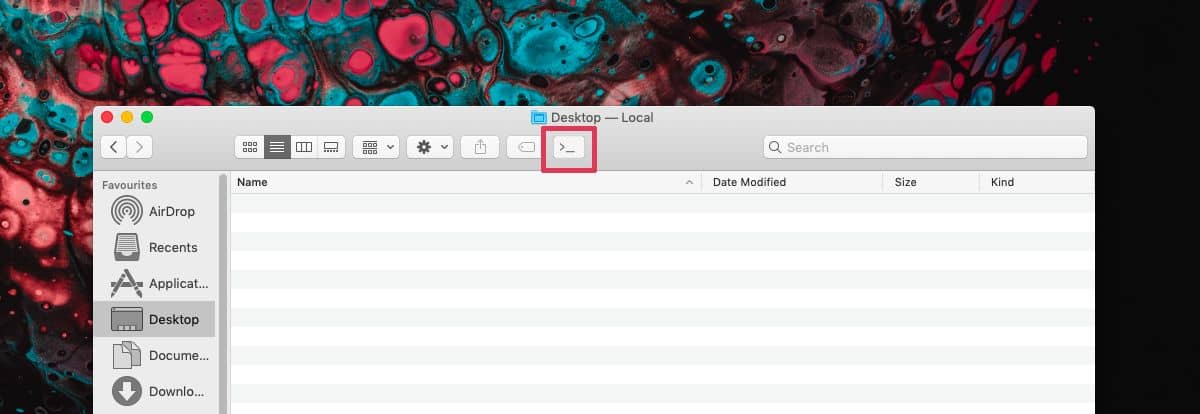
การลบแอพ
การลบ OpenInTerminal นั้นง่ายพอนั่นคือคุณลบมันออกจากโฟลเดอร์ Applications แต่คุณต้องลบมันออกก่อนจากแถบเครื่องมือ Finder หากต้องการทำเช่นนั้นให้เปิด Finder และไปที่มุมมอง> ปรับแต่งแถบเครื่องมือในแถบเมนู
เมื่อแผงการกำหนดเองปรากฏขึ้นให้คลิกและลากไอคอน OpenInTerminal จากแถบเครื่องมือและวางลงบนแผง นั่นจะเป็นการหลอกลวง
การใช้คำสั่ง CD
การใช้คำสั่ง CD ใน Terminal นั้นค่อนข้างง่ายและเป็นไปตามไวยากรณ์เดียวกับที่คุณใช้บน Windows ในพรอมต์คำสั่ง
วากยสัมพันธ์
cd path-to-folder
ตัวอย่าง
cd ~/Documents
ในขณะที่เราอยู่ในหัวข้อของ Windows และ Commandคุณสามารถเปิดพรอมต์คำสั่งในโฟลเดอร์ใดก็ได้บน Windows 10 ได้อย่างง่ายดายโดยพิมพ์ cmd ในแถบตำแหน่งใน File Explorer ไม่ทำงานด้วยสิทธิ์ของผู้ดูแลระบบซึ่งทำให้มีประโยชน์น้อยลง
ด้วย Terminal เมื่อคุณเรียกใช้คำสั่งนั้นต้องการสิทธิ์ผู้ดูแลระบบคุณจะถูกขอให้ป้อนรหัสผ่านไปยังบัญชีผู้ดูแลระบบ ในบางกรณีมันอาจไม่ทำงานและคุณอาจต้องเปิด Terminal ด้วยวิธีดั้งเดิมและ cd ไปยังโฟลเดอร์ที่คุณต้องทำงาน












ความคิดเห็น